Cómo eliminar y reemplazar el fondo en Canva
Si bien existen muchas herramientas en línea que pueden ayudarlo a eliminar el fondo de una imagen, pocas aplicaciones ofrecen una experiencia completa de edición de imágenes. Canva es uno de los mejores nombres entre ellos. Conocido popularmente por crear publicaciones y logotipos llamativos para las redes sociales, Canva también te permite eliminar y reemplazar fácilmente el fondo de una imagen.
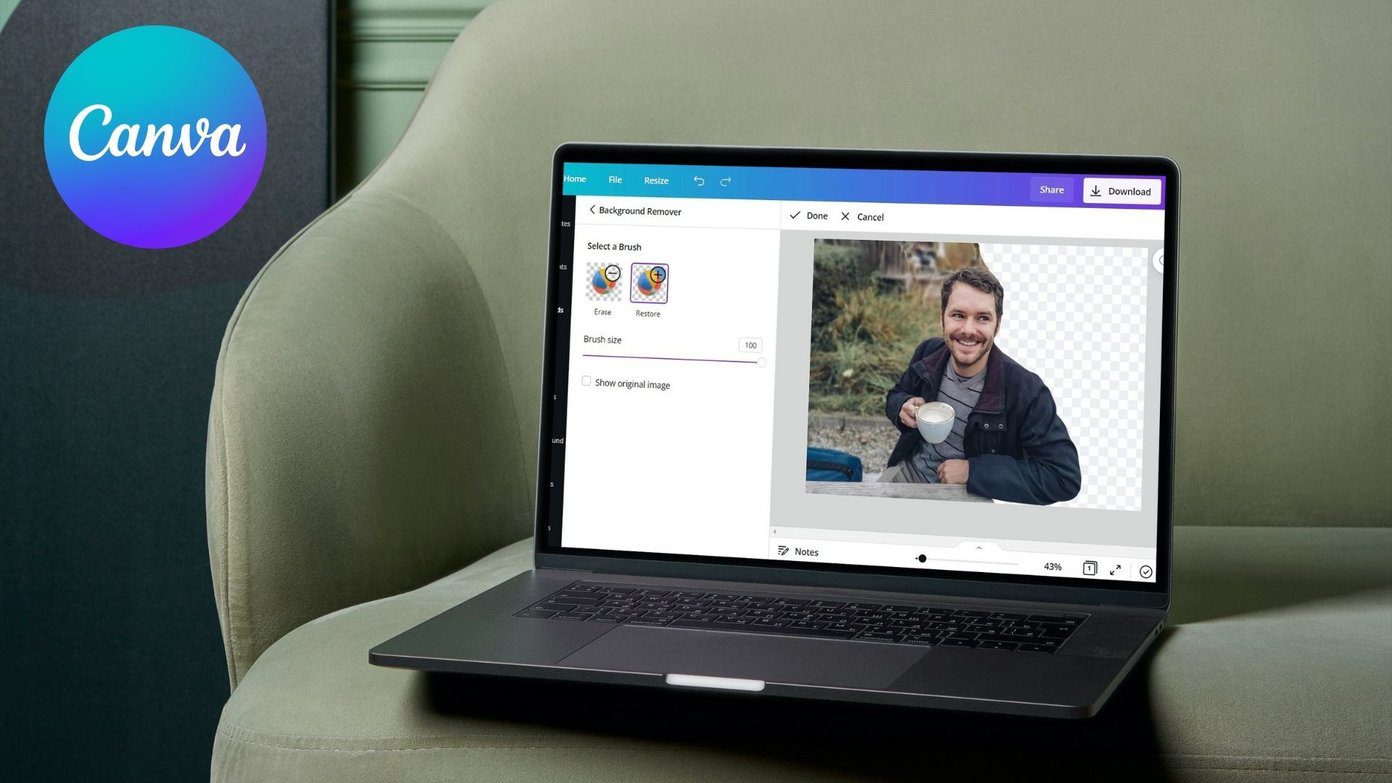
Probablemente la mejor parte de Canva es que no es solo para la web. También tiene una aplicación móvil rica en funciones que ofrece la misma funcionalidad que la versión web. En esta guía, explicaremos cómo usar Canva para eliminar y reemplazar el fondo de una imagen en dispositivos móviles y PC. Así que vamos a rodar.
Cómo quitar el fondo de una imagen en Canva
Si bien la edición de imágenes en Cavna es casi completamente gratuita, debe iniciar sesión con un Cuenta CanvaPro para eliminar el fondo de una imagen. Una vez que se haya suscrito a Canva Pro, eliminar el fondo en Canva es bastante sencillo. Así es cómo.
Paso 1: Abra su navegador favorito y navegue hasta el sitio web de Canva.
Lee También Cómo Crear Un Código QR En 7 Sencillos Pasos
Cómo Crear Un Código QR En 7 Sencillos Pasos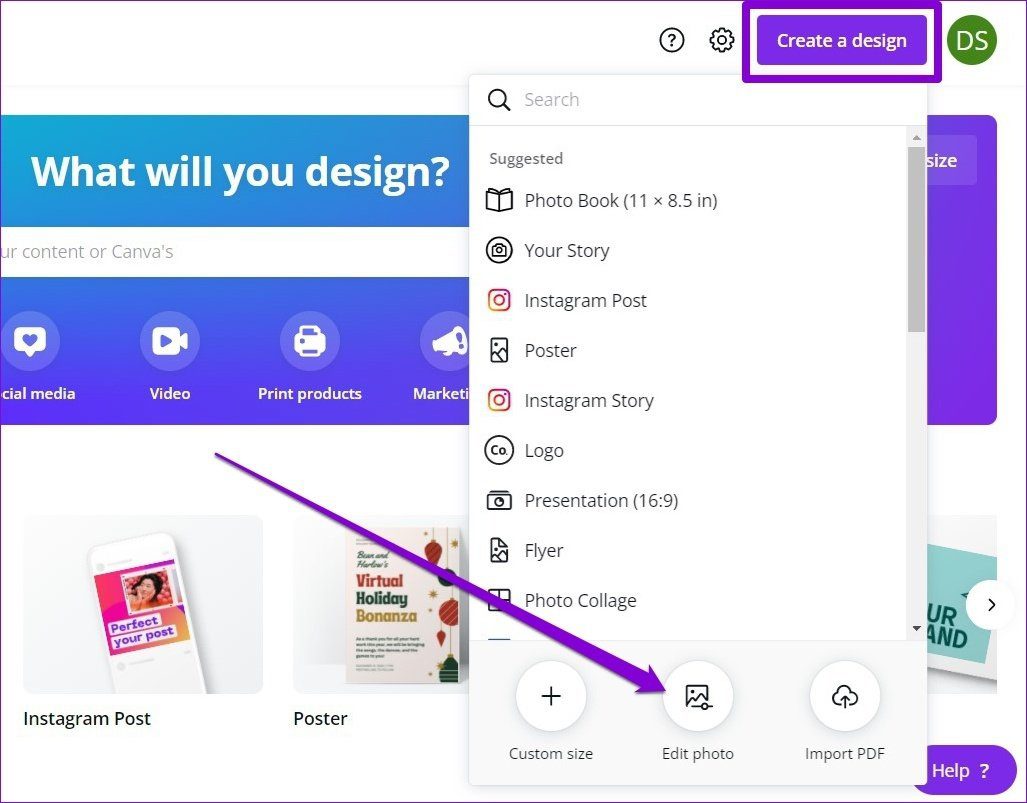
Paso 3: Sube la imagen desde tu PC y haz clic en la opción Editar foto.
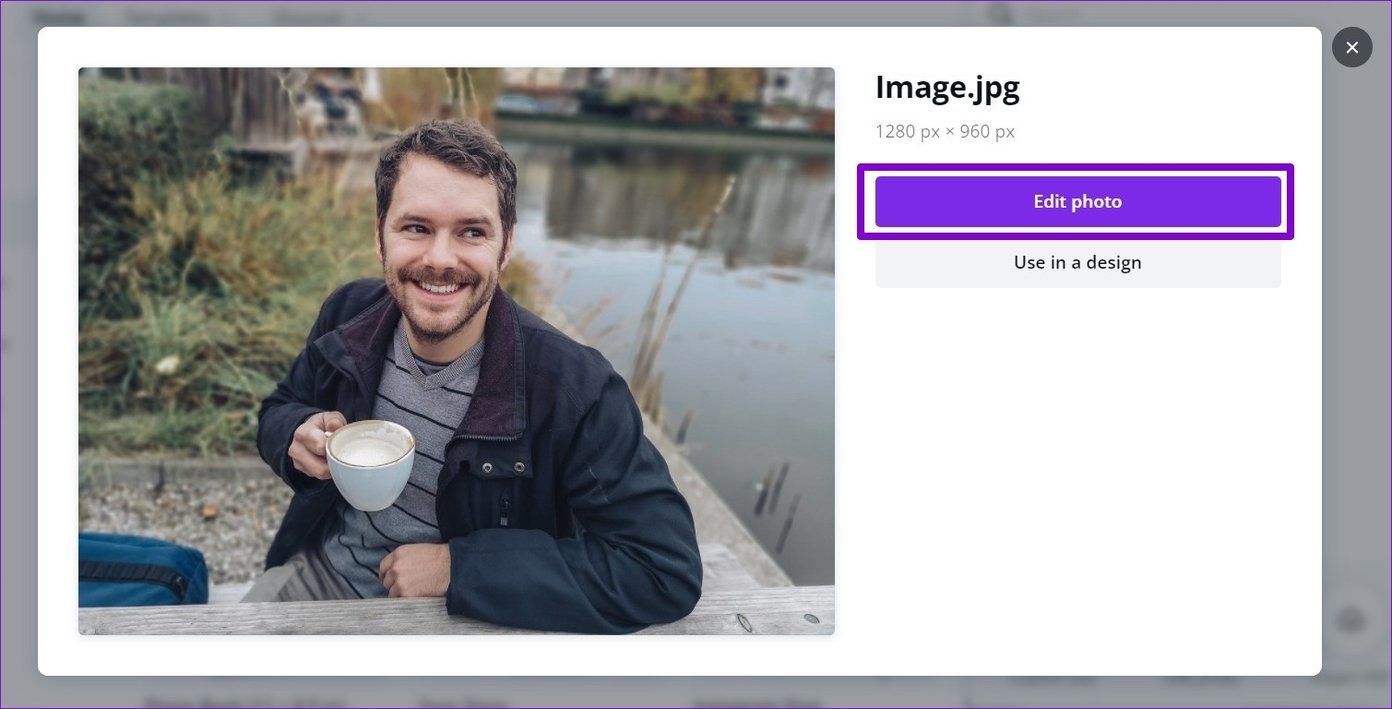
Paso 4: Una vez descargado, aparecerá en una nueva ventana de proyecto. Seleccione la imagen y haga clic en la opción Editar imagen en la barra de herramientas.
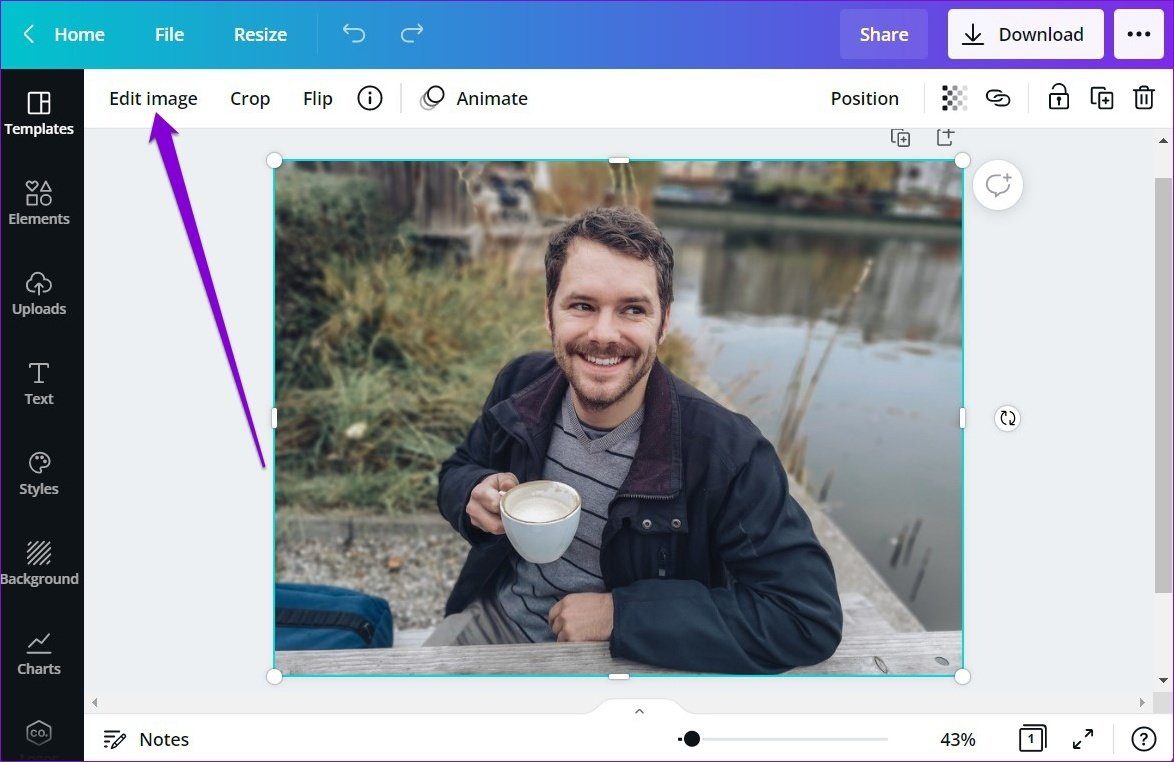
Paso 5: Haz clic en la opción Eliminador de fondo en el panel que aparece a tu izquierda.
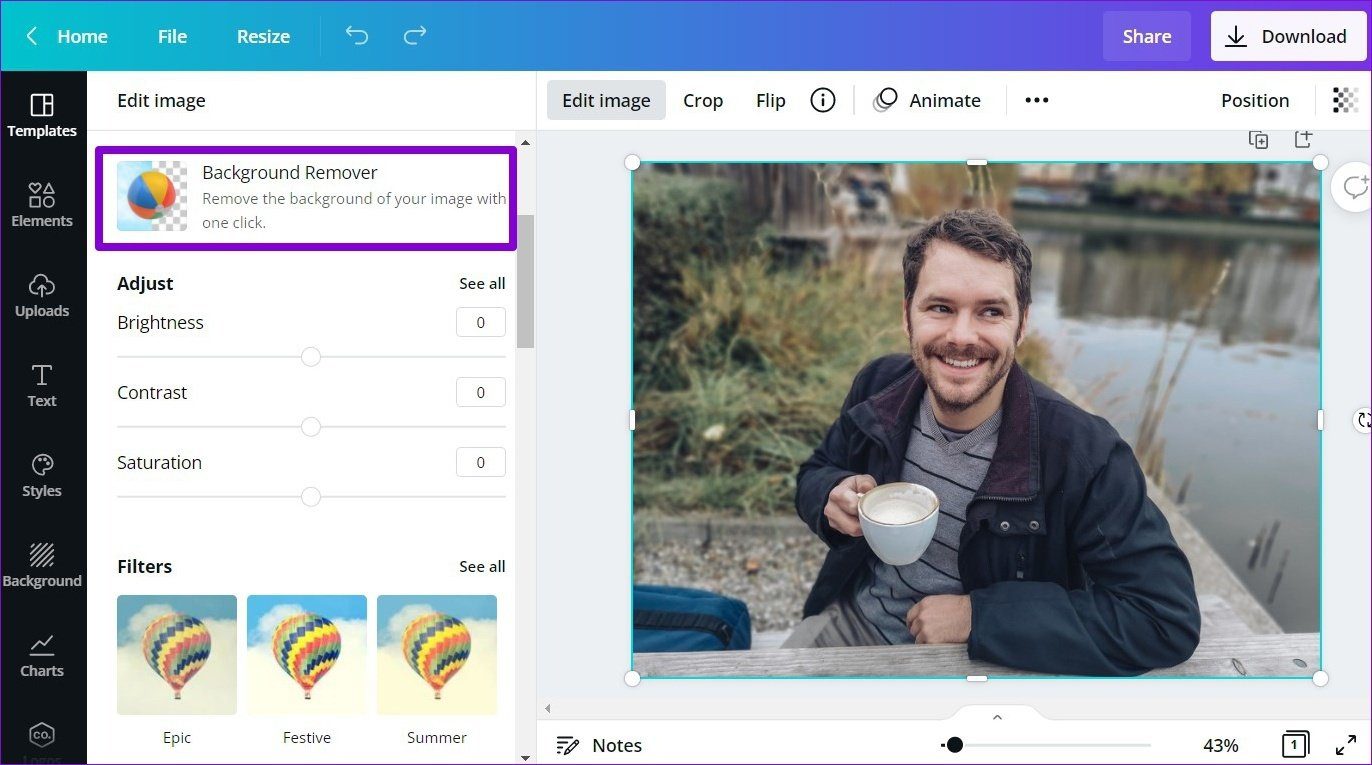
Canva eliminará el fondo de la imagen. Puede usar las herramientas Borrar y Restaurar a la izquierda para ajustar la imagen y eliminar elementos que Canva pueda haber pasado por alto. Finalmente, haga clic en Aplicar.
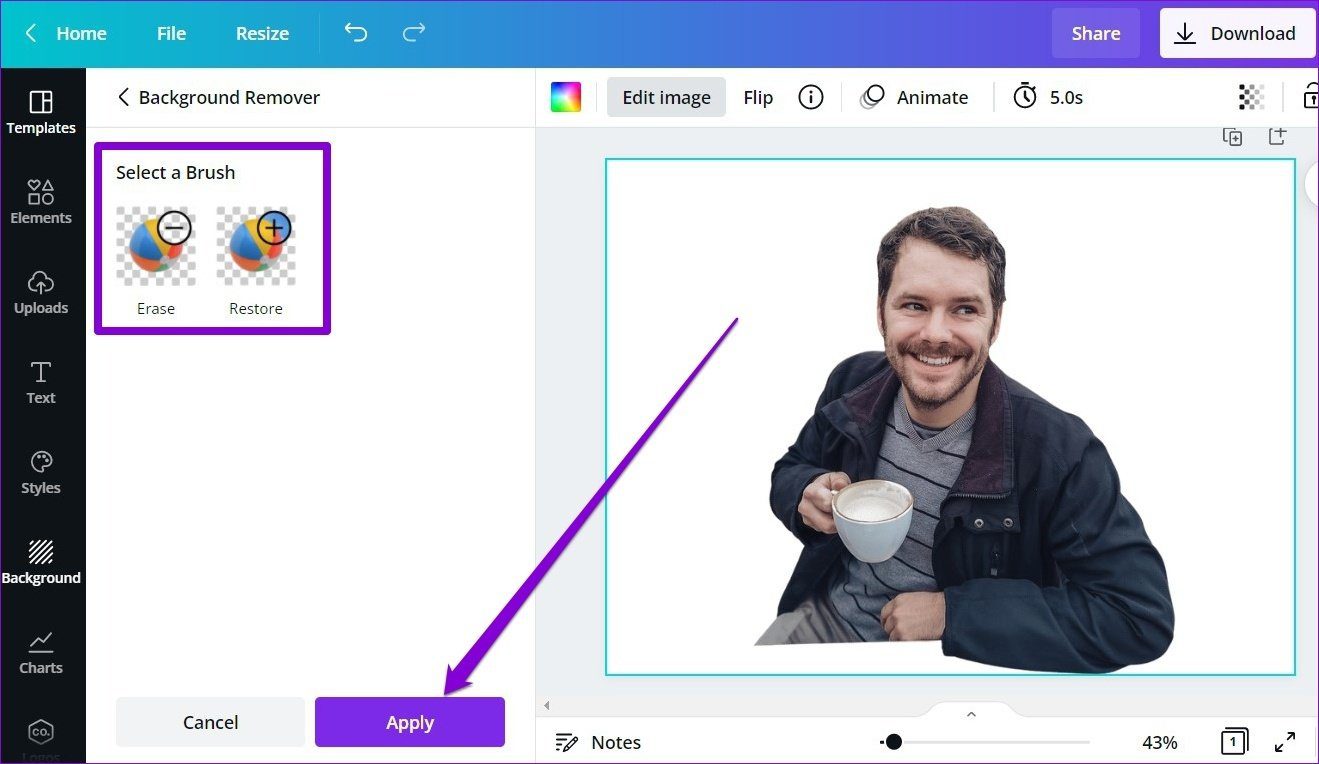
Finalmente, haga clic en el botón Cargar en la parte superior derecha y marque la casilla "Fondo transparente" para cargar su imagen. Finalmente, haga clic en el botón Descargar para obtener su imagen.
Lee También No Hay Altavoces Ni Auriculares Conectados: Métodos Para Solucionarlo
No Hay Altavoces Ni Auriculares Conectados: Métodos Para Solucionarlo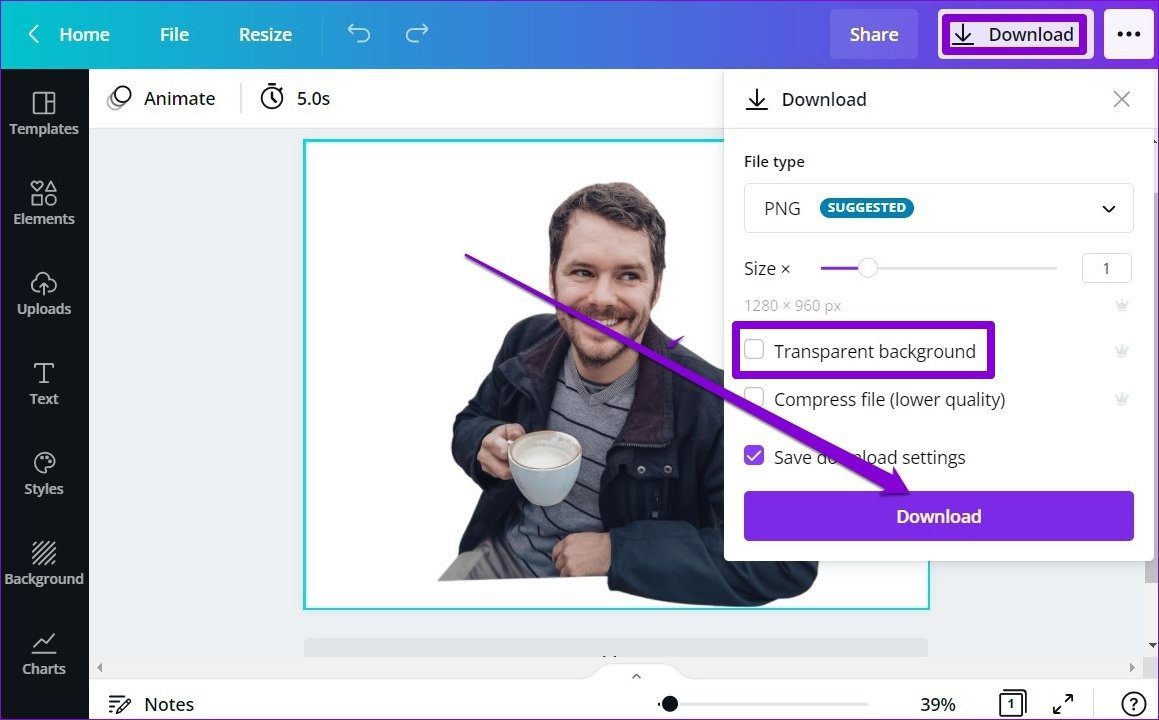
Cómo reemplazar el fondo de una imagen en Canva
Además de eliminar el fondo, Canva también ofrece muchas opciones para personalizar el fondo de una imagen. Así es cómo.
Paso 1: Sube tu imagen con un fondo transparente en el editor de imágenes de Canva.
2do paso: Después de la descarga, haga clic derecho en la imagen y seleccione la opción "Separar imagen del fondo".
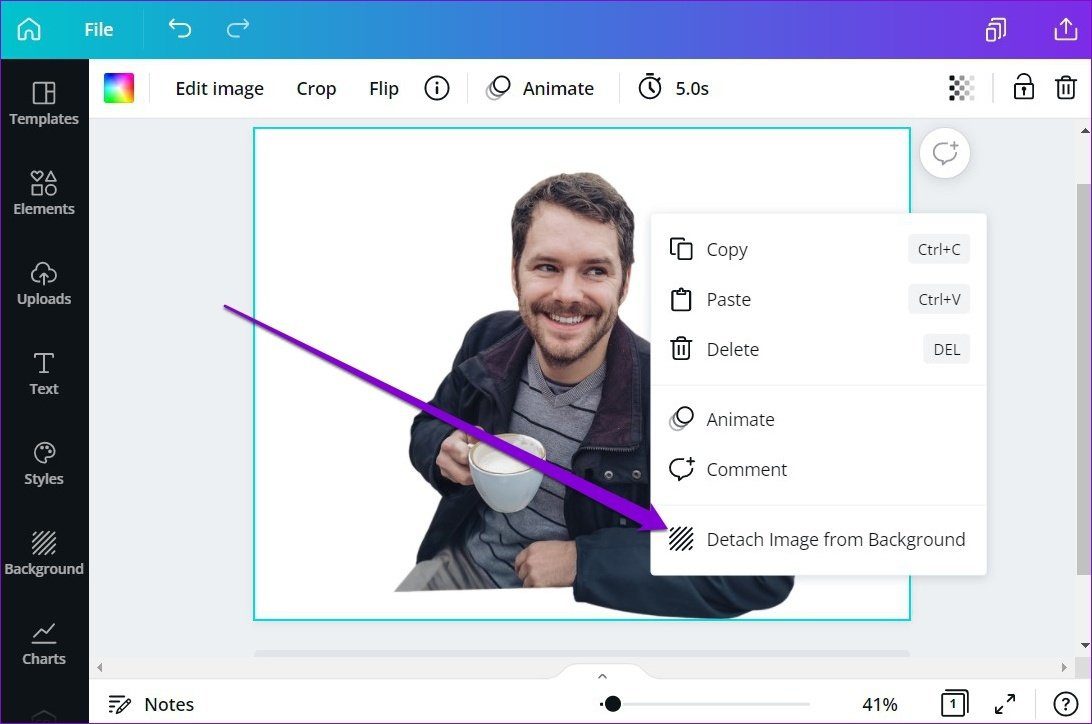
Paso 3: Ahora cambie a la pestaña Fondo a su izquierda. Aquí puedes explorar la amplia biblioteca de fondos de Canva. Puedes usar la herramienta de búsqueda o explorarlos a través de categorías para elegir lo que te gusta.
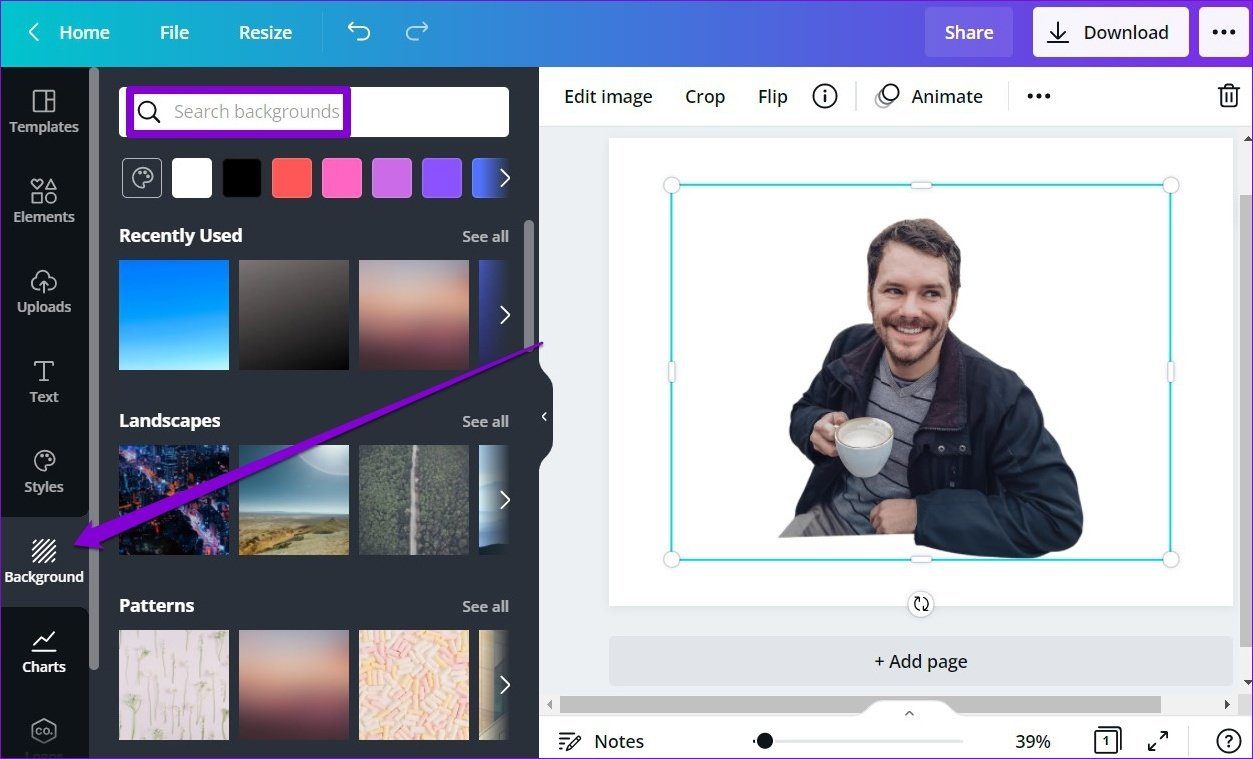
Paso 4: Haga clic en una imagen para usarla como fondo.
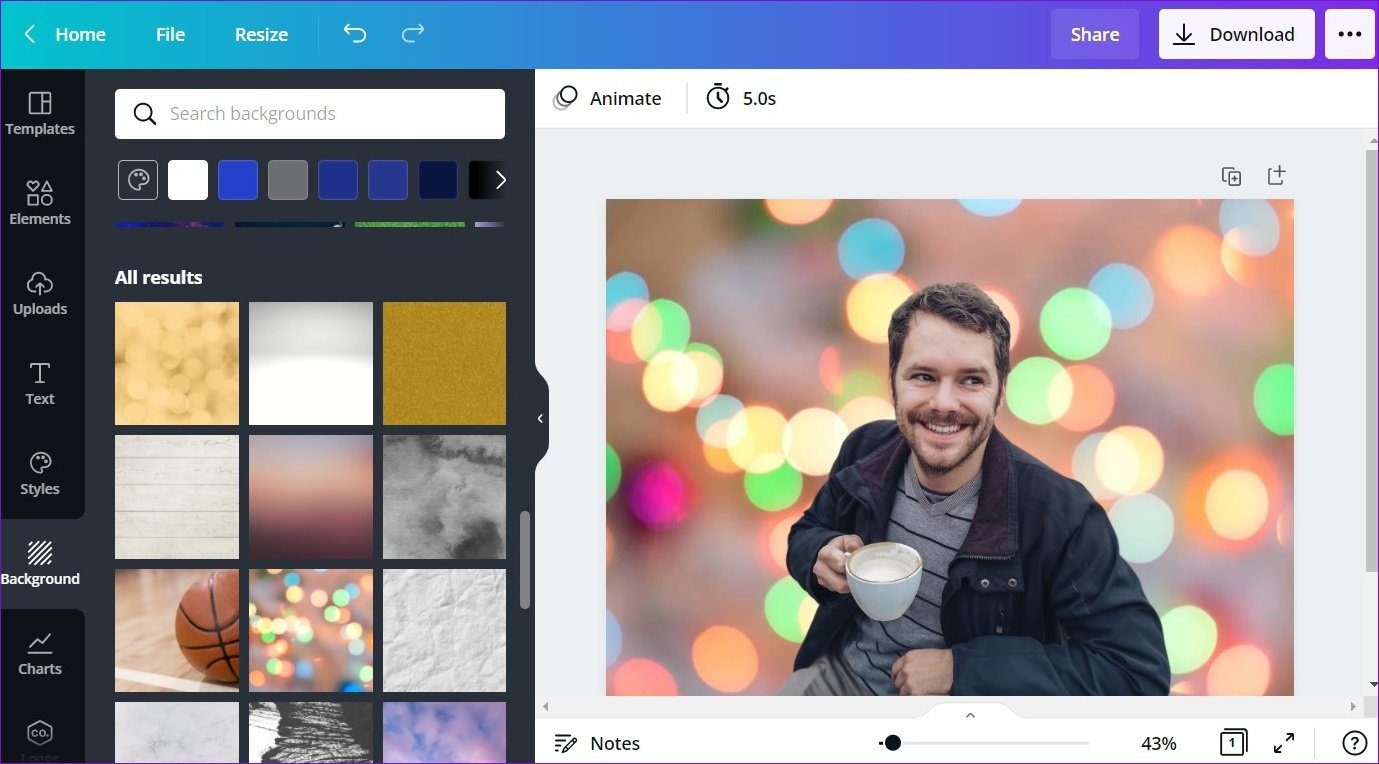
Cuando haya terminado de elegir el fondo, cargue su imagen usando el botón en la esquina superior derecha.
Lee También Cómo Recuperar La Contraseña De Windows 10
Cómo Recuperar La Contraseña De Windows 10Además de cargar, también puede compartir su foto directamente desde Canva en su FacebookInstagram y Google Drive.
Cómo quitar el fondo de una imagen en la aplicación Canva
Canva también ofrece una herramienta de eliminación de fondo en su aplicación móvil, disponible para Android e iOS. Aquí se explica cómo usarlo.
Paso 1: Inicie la aplicación Canva en su teléfono. Toque el ícono Más en la parte inferior derecha y seleccione la opción Editar foto para cargar su imagen.

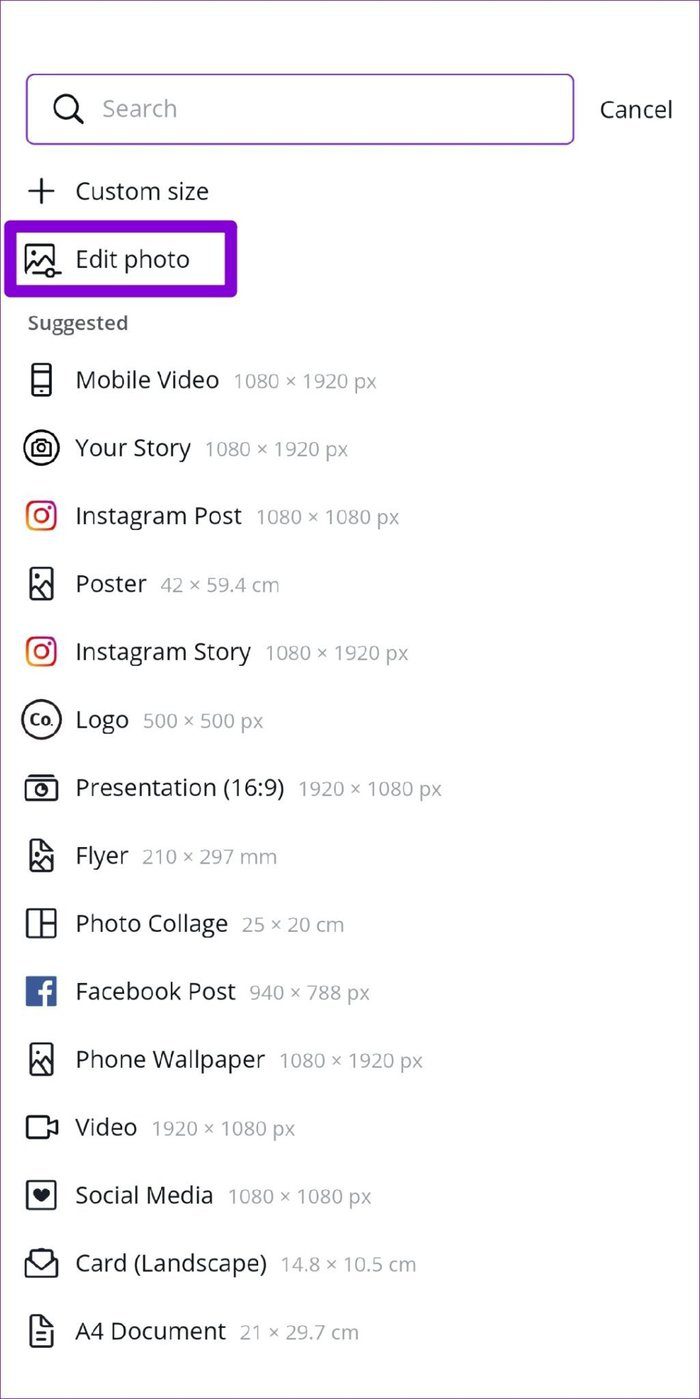
2do paso: Luego seleccione una dimensión preferida para su imagen y toque Crear en la esquina superior derecha.
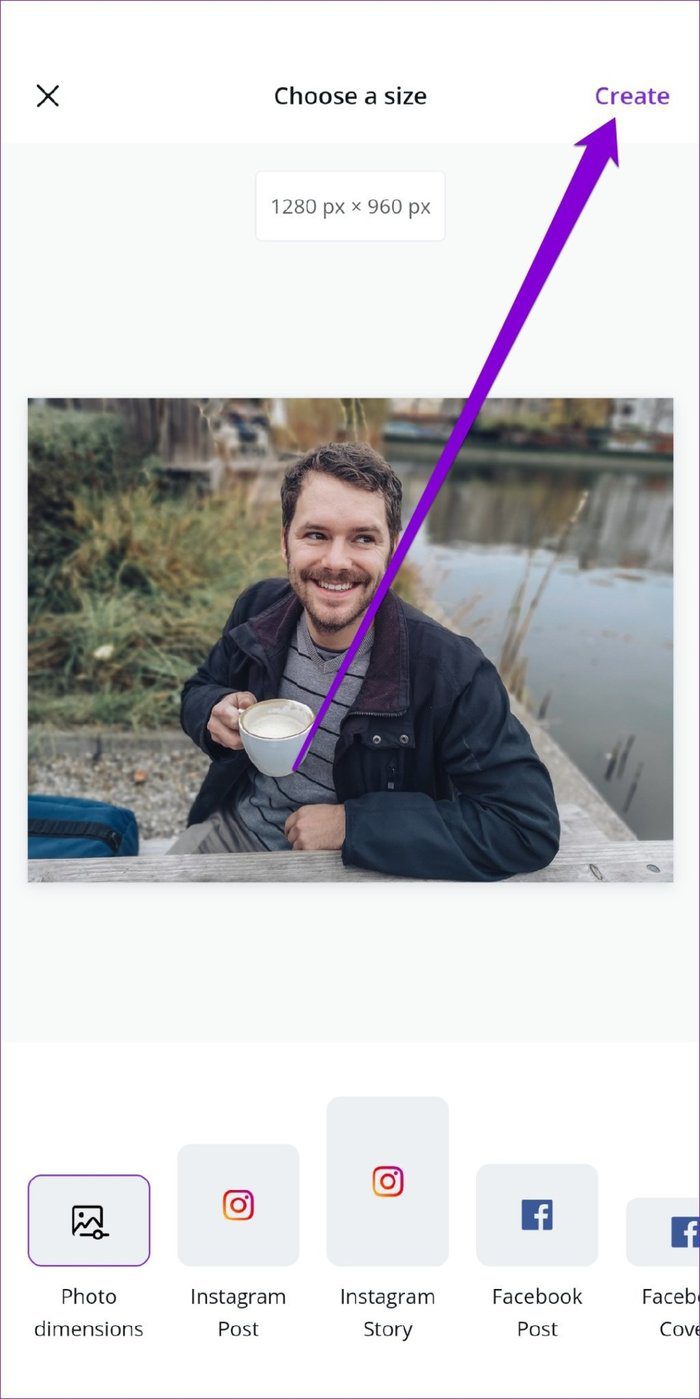
Paso 3: Ahora seleccione la imagen, toque la opción Efectos en la barra de herramientas y seleccione la opción Eliminar BG.
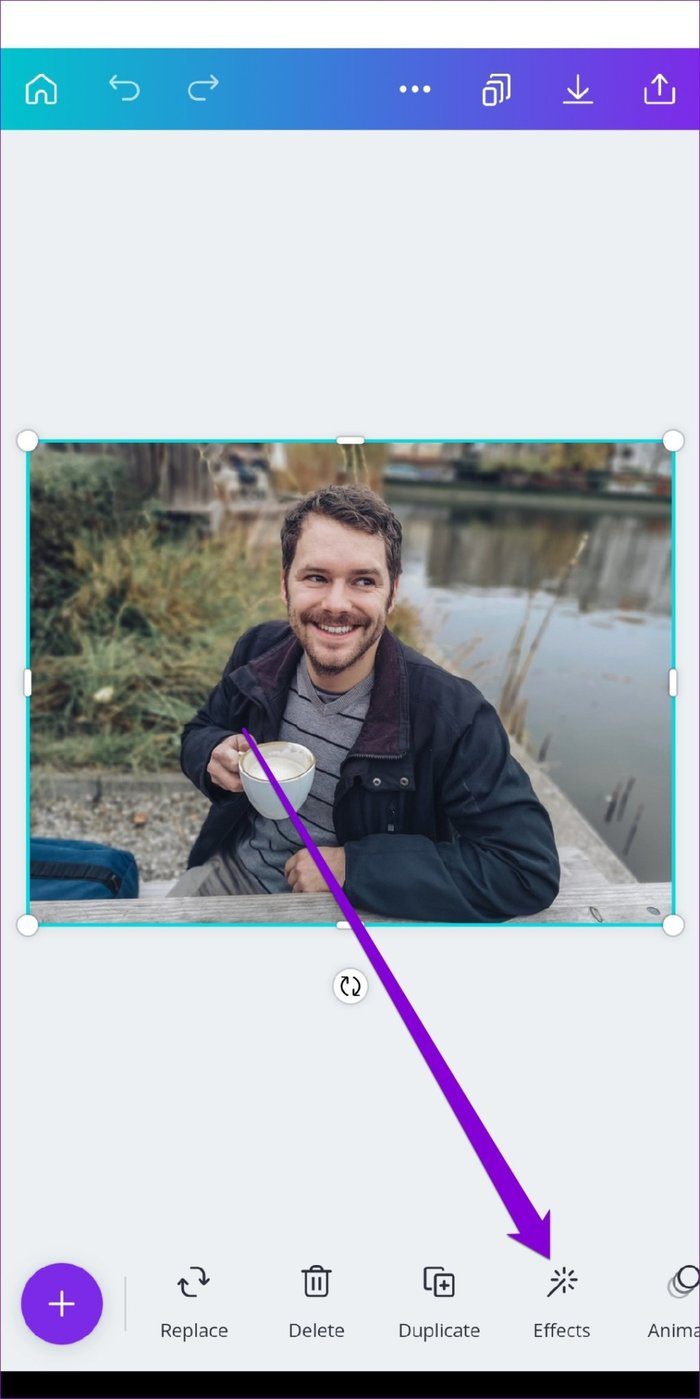
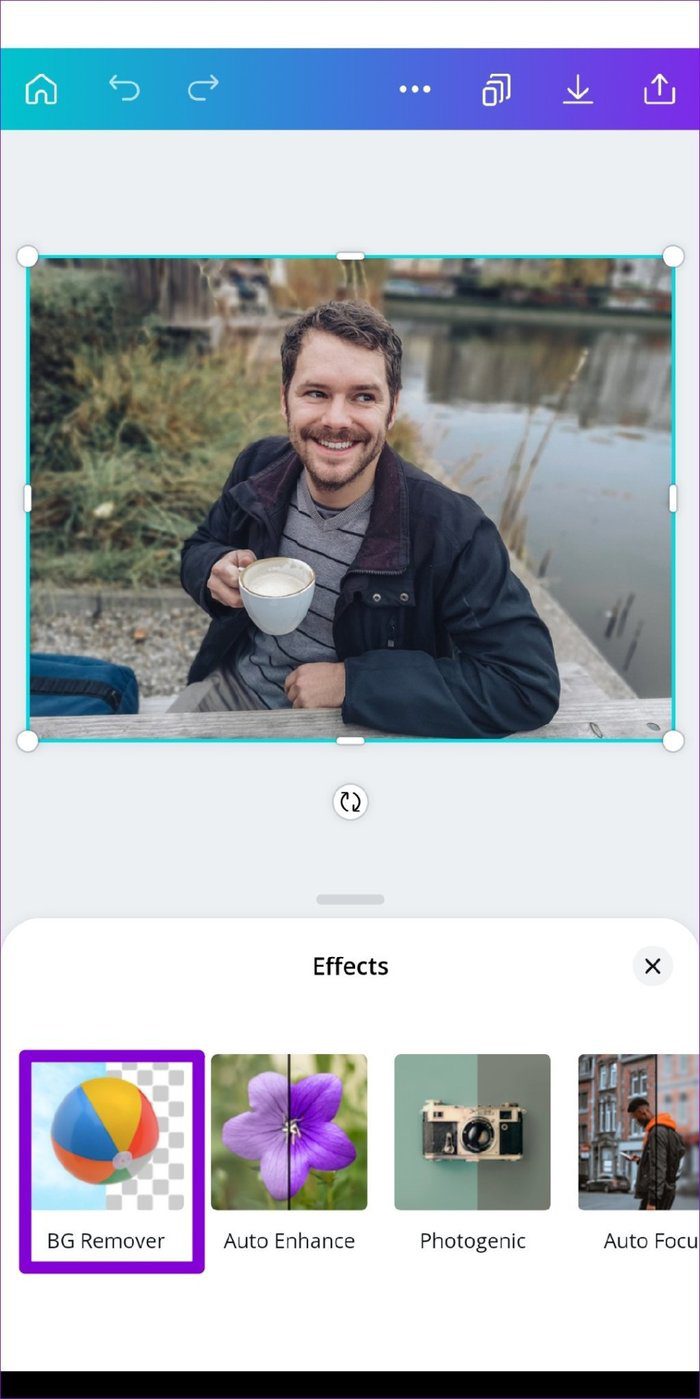
Solo espera a que Canva haga su magia y listo. Detectará y eliminará automáticamente el fondo de su imagen.
Lee También SpyHunter 5. Usabilidad, Efectividad Y Confiabilidad
SpyHunter 5. Usabilidad, Efectividad Y Confiabilidad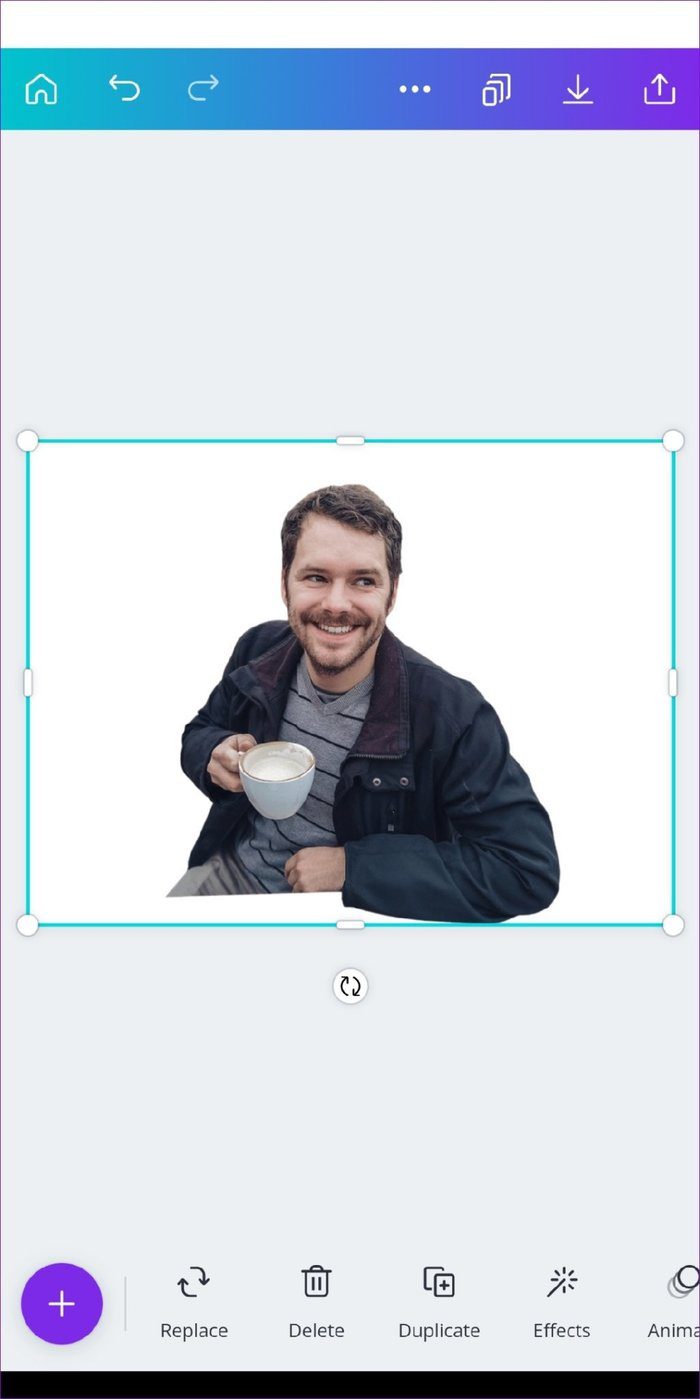
Para obtener su imagen, toque el ícono de descarga en la parte superior y elija la opción "Guardar como". Luego seleccione su tipo de archivo preferido usando el menú desplegable y haga clic en Cargar. También puede marcar la casilla para cargar su imagen con un fondo transparente.

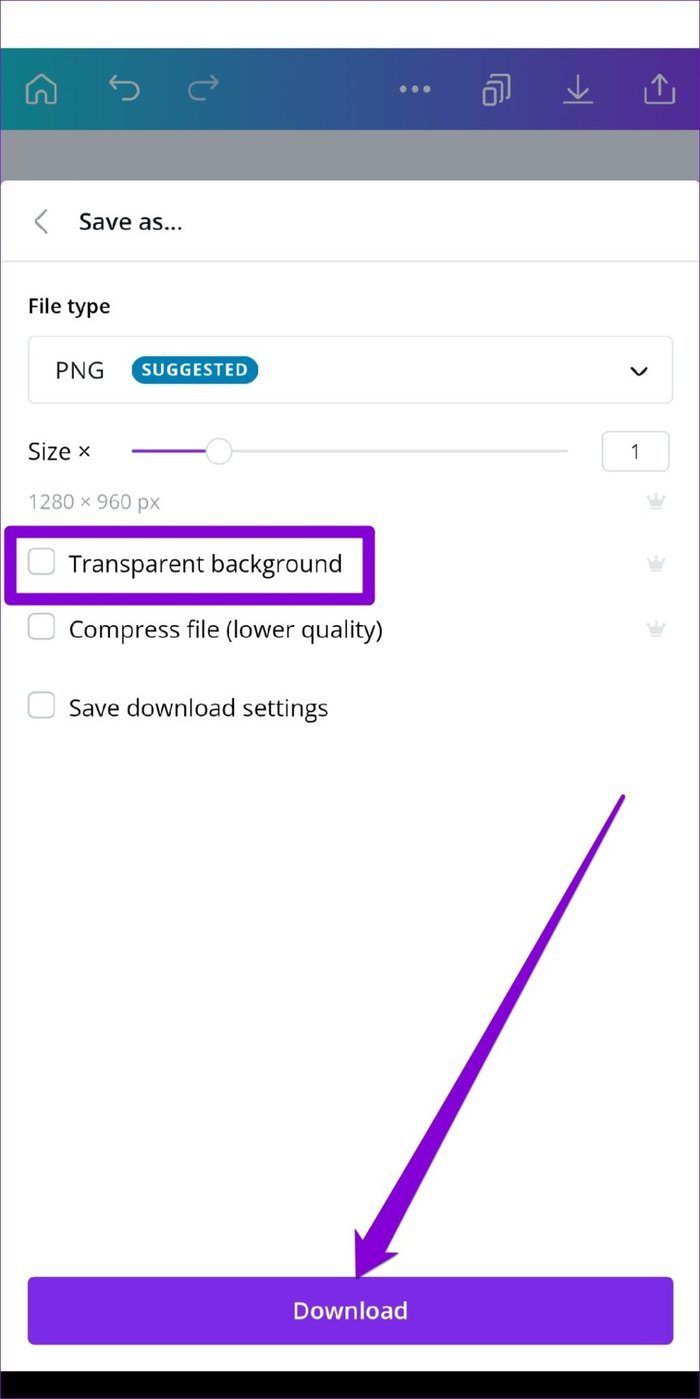
Cómo reemplazar el fondo de una imagen en la aplicación Canva
Una vez que haya eliminado con éxito el fondo de una imagen, así es como puede personalizar la aplicación Canva.
Paso 1: Abra la aplicación Canva y toque el ícono más en la esquina inferior derecha para crear una plantilla en blanco. Puede elegir entre los tamaños disponibles o ingresar un tamaño personalizado.
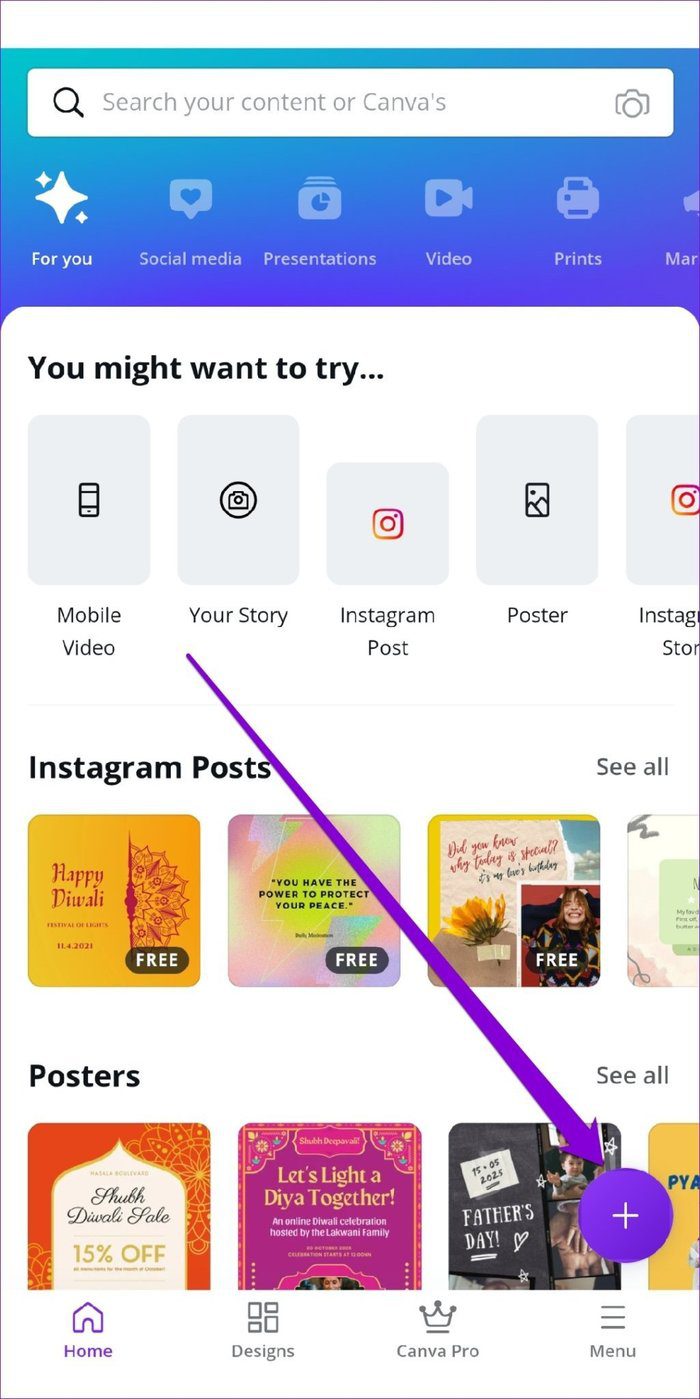
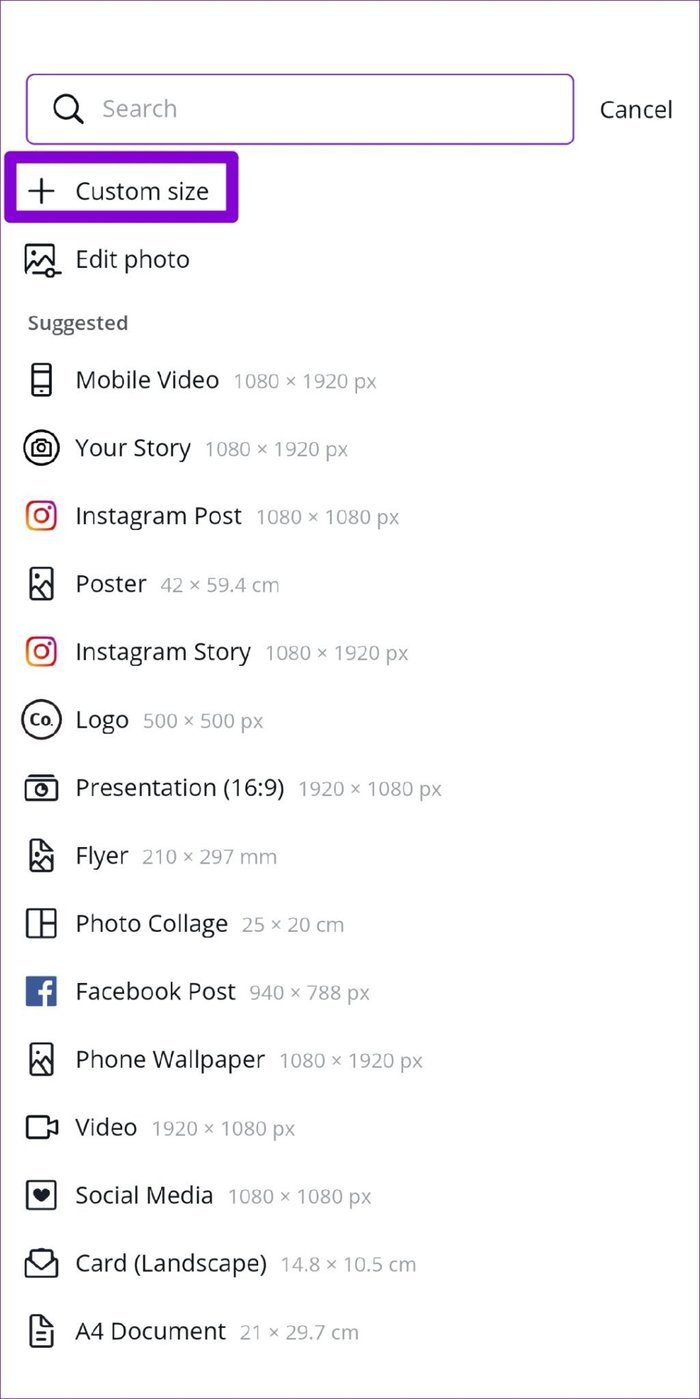
2do paso: En su plantilla en blanco, toque el ícono más en la esquina inferior izquierda para ver más opciones. Ahora toque la opción Galería, elija la imagen con fondo transparente.
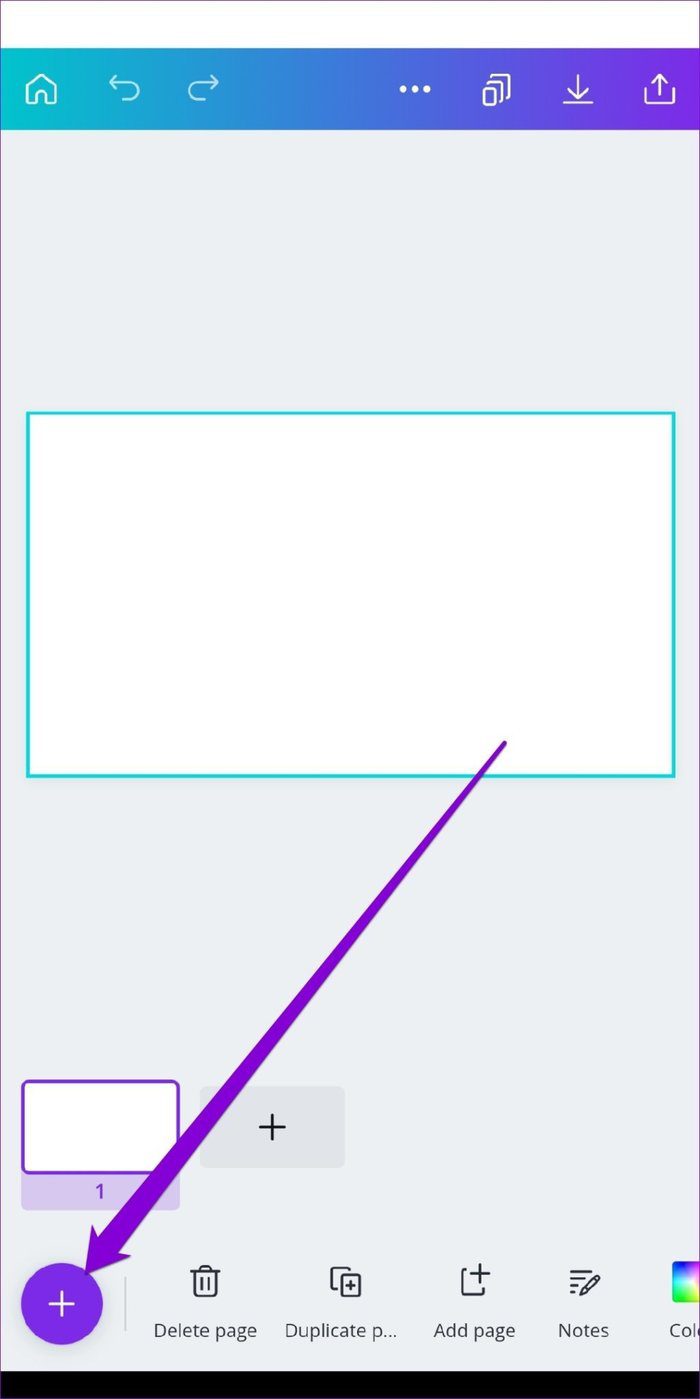
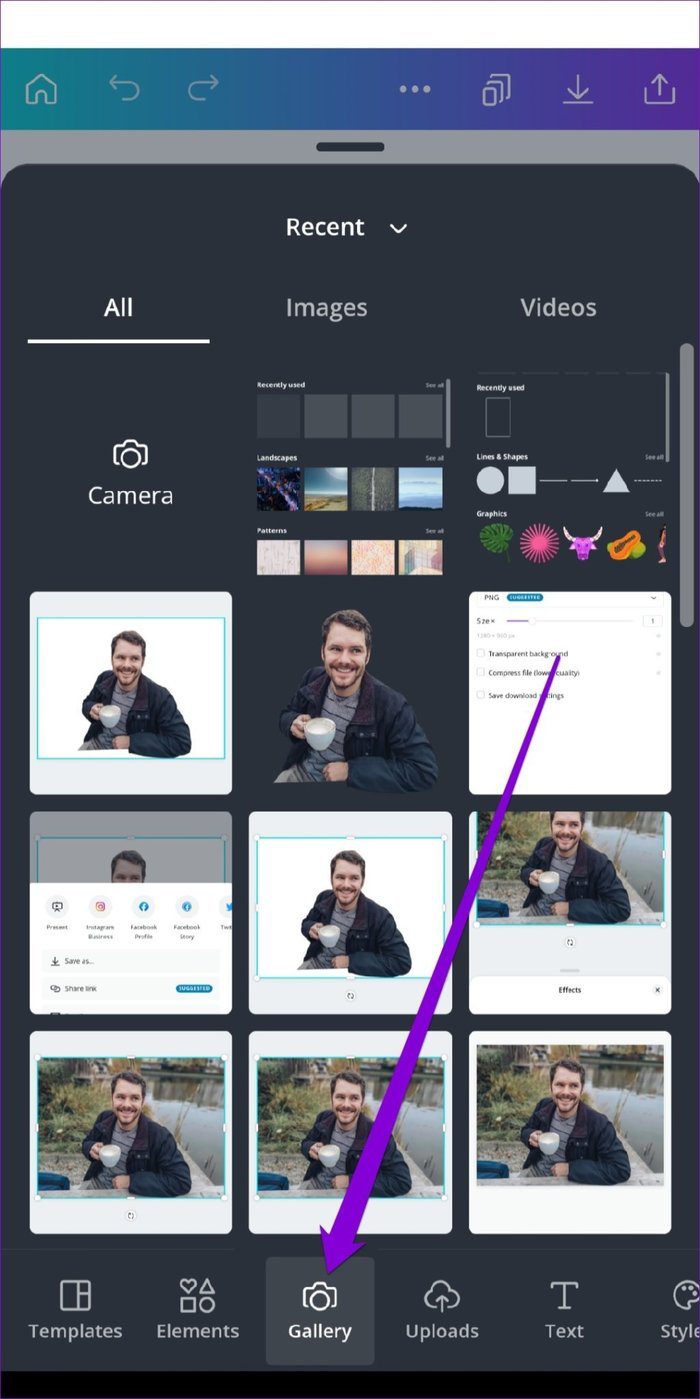
Paso 3: Nuevamente, toque el ícono Más y navegue a la pestaña Fondo. Ahora explore el fondo disponible y seleccione el que desea usar.
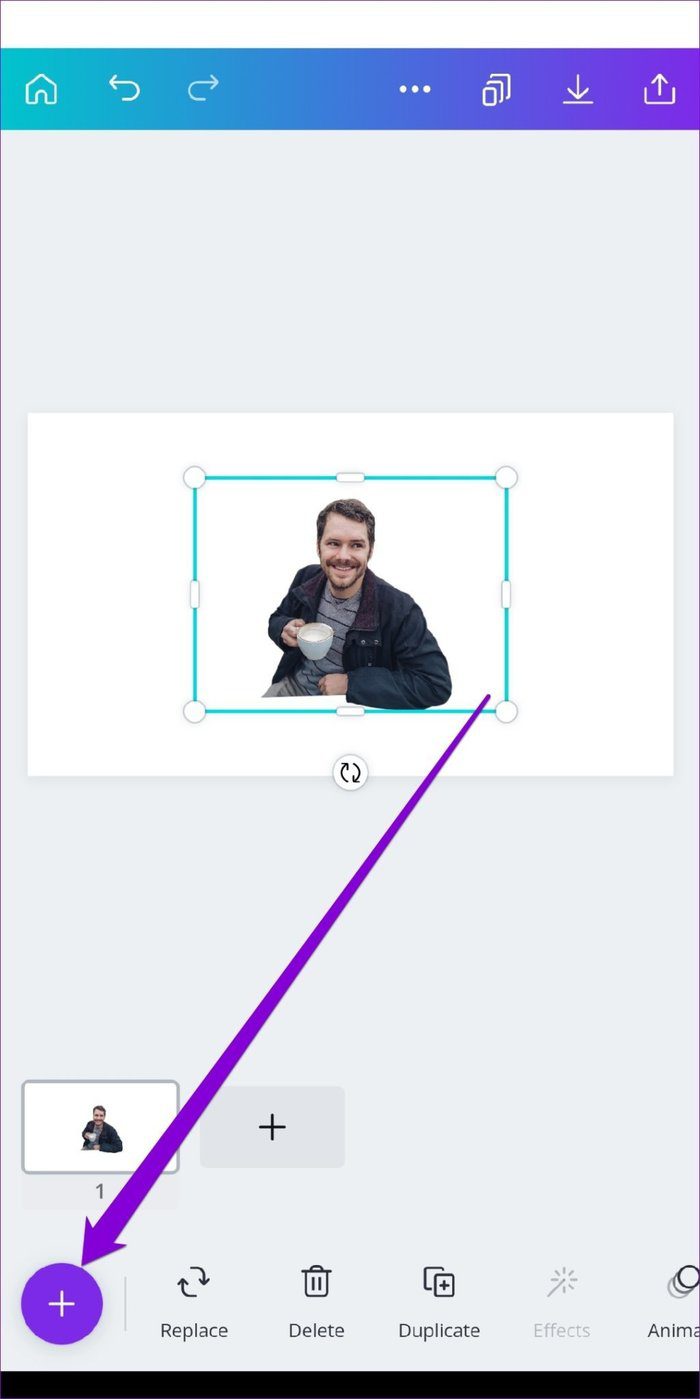
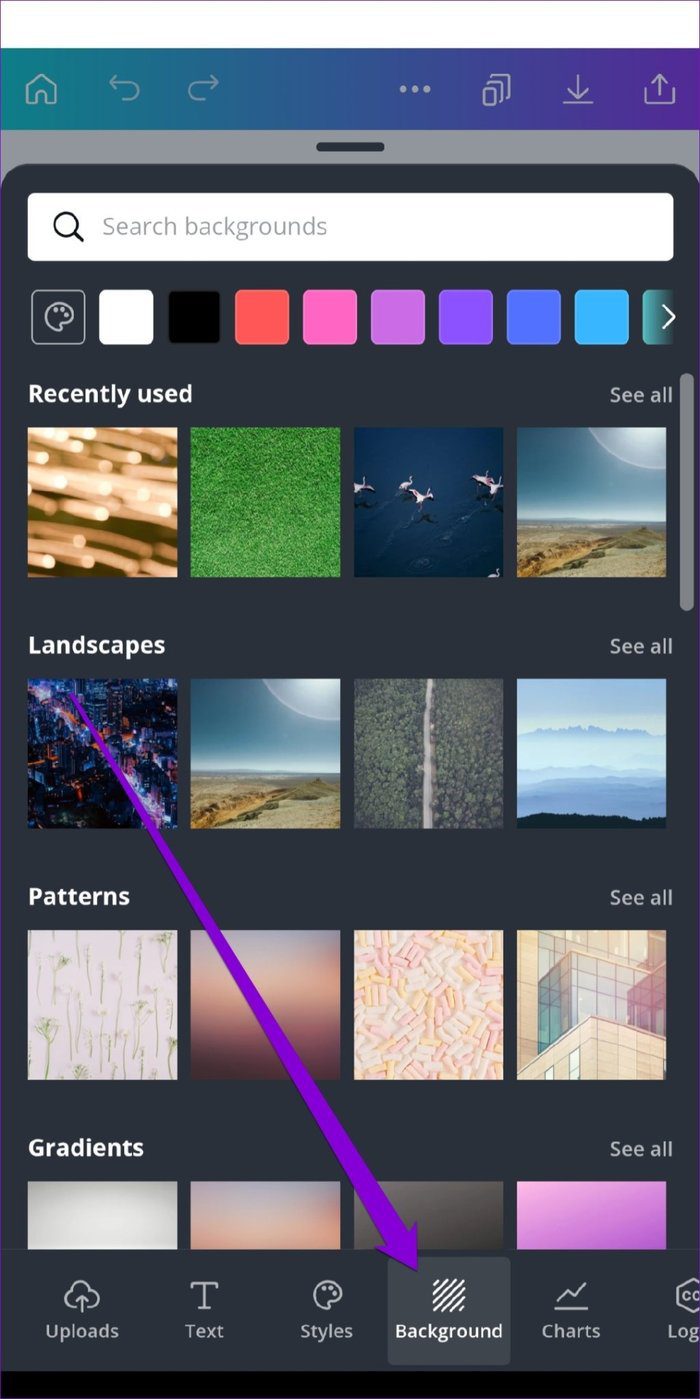
Paso 4: Una vez aplicado, cambie el tamaño y coloque su imagen de primer plano usando los bordes que la rodean.
Lee También Los 7 Mejores AntiMalware Para Windows
Los 7 Mejores AntiMalware Para Windows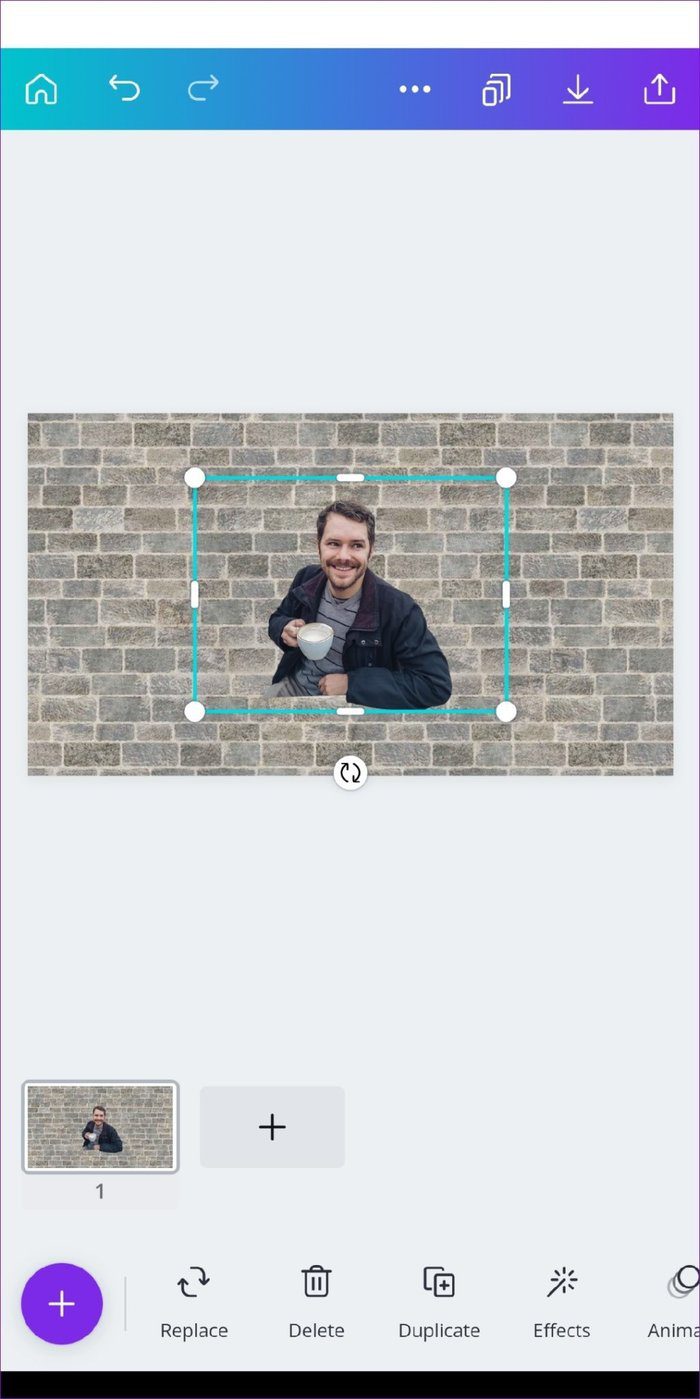
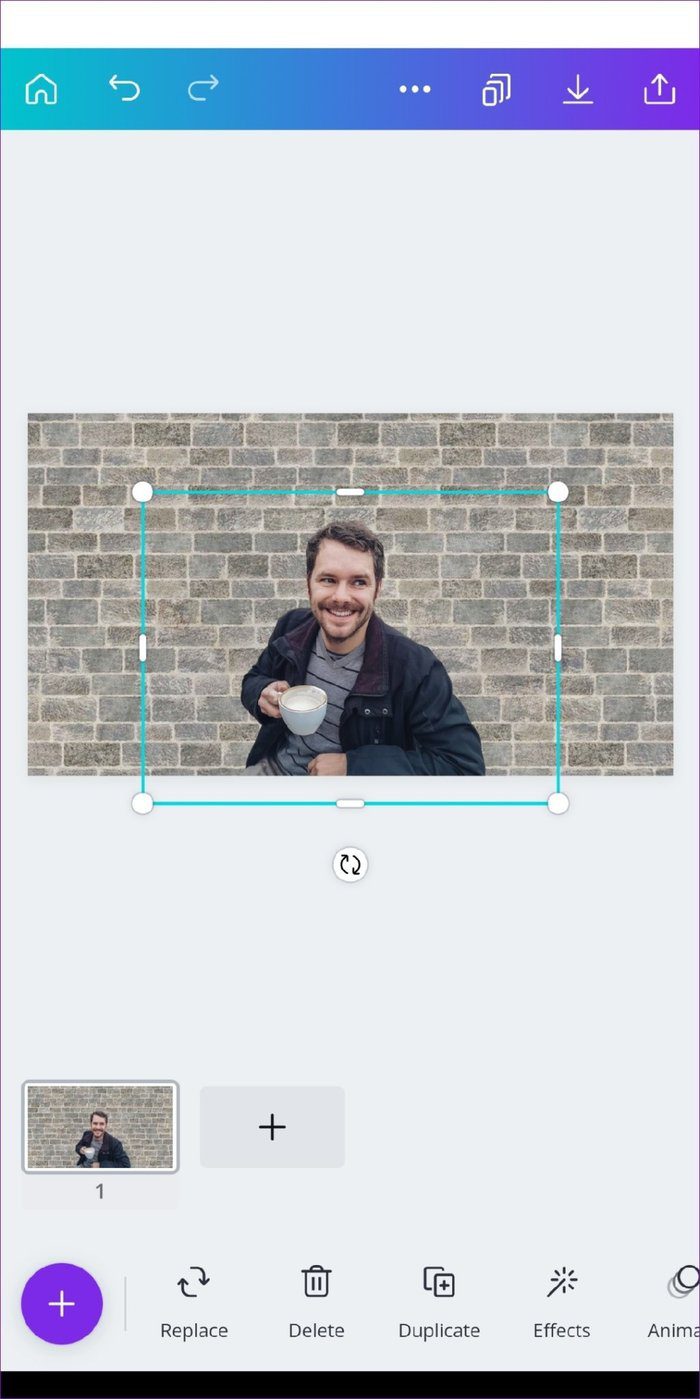
Puedes jugar con diferentes fondos y opciones de edición. Una vez que esté satisfecho, descargue la imagen en su formato preferido o compártala directamente en cualquier plataforma de redes sociales desde allí.
edición simplificada
Eliminar y reemplazar el fondo de una imagen es ciertamente fácil con Canva. Si bien la herramienta de eliminación de fondo requiere una suscripción a Canva Pro, puede usar una aplicación como Paint3D para hacer que el fondo sea transparente y usar Canva para personalizar su imagen de forma gratuita.
Si quieres conocer otros artículos parecidos a Cómo eliminar y reemplazar el fondo en Canva puedes visitar la categoría Informática.

TE PUEDE INTERESAR